Zarządzanie kanałem ogłoszeń w narzędziu do współpracy Slack
Podczas korzystania ze Slacka istnieje "1 unikalny kanał, którego nie da się usunąć".Istnieje 1 unikalny kanał, którego nie można usunąć.
Moim zdaniem, powodem tego jest konieczność istnienia co najmniej jednego kanału, do którego dostęp mają wszyscy użytkownicy.
Dlatego "tego kanału nie można usunąć", ani z niego wyjść. Biorąc pod uwagę specyfikę tego kanału, warto go efektywnie wykorzystać, a najlepszym rozwiązaniem wydaje się jego wykorzystanie jako kanału ogłoszeń.
1. Obowiązkowy dostęp (= oznacza, że wszyscy pracownicy znajdują się w tym kanale)
2. Nie można usunąć kanału
3. Możliwość ustawienia uprawnień tylko dla właściciela/administratora
4. Możliwość ustawienia uprawnień tylko dla właściciela/administratora + wybranych osób (=zakaz czatowania dla zwykłych użytkowników)
Z powyższych powodów uważam, że prowadzenie kanału jako kanału ogłoszeń jest najlepszym rozwiązaniem.
Warunki użytkowania
- Dostęp podstawowy (dostępny również w wersji bezpłatnej)
- W planach biznesowych i wyższych, oprócz kanału ogłoszeń, te uprawnienia można przypisać do innych kanałów.
Uwagi szczególne
- Nie można opuścić kanału
- Kanał nie może zostać usunięty
Jak znaleźć kanał ogłoszeń
- Podczas początkowej konfiguracji, jeśli ustawienia są w języku polskim, kanał zostanie utworzony pod nazwą "#Ogólne".
- W języku angielskim zostanie utworzony pod nazwą "#general".
- Jeśli kanał już działa, prawdopodobnie zmieniliście jego nazwę?! Aby go znaleźć, można sprawdzić kanały jeden po drugim. Jest to jedna z metod.
- Jednakże, istnieje jasna metoda wyszukiwania, dlatego zapoznaj się z poniższymi instrukcjami.
1. Kliknij nazwę przestrzeni roboczej Slacka.
2. Najedź kursorem na "[Ustawienia i zarządzanie]", a następnie kliknij "[Ustawienia przestrzeni roboczej]" na samej górze listy.
- Otworzy się strona internetowa.
- Trzecia pozycja od góry to "[Kanał podstawowy]".
- Tam zobaczysz pogrubioną nazwę ( #XXXX oraz inne kanały).
- Ten pogrubiony kanał (#XXXX) to kanał ogłoszeń.
Kanał ogłoszeń vs. kanał standardowy (porównanie kanałów)
- Jak pokazano na poniższym obrazku, kanał ogłoszeń i kanał standardowy różnią się następującymi aspektami.
- Zmiana na kanał prywatny
- Usuwanie kanału
- Możliwość korzystania z Slack Connect
- Informacje o uprawnieniach do publikowania
Jak wykorzystać kanał ogłoszeń
- Tylko właściciel/administrator może pisać.
- Tylko właściciel/administrator i wyznaczeni użytkownicy mogą pisać.
- Inni użytkownicy mogą tylko odpowiadać w wątkach lub w ogóle nie mogą pisać. (zakaz czatowania)
- Można używać funkcji @everyone, @here, @channel do wysyłania powiadomień push i ogłaszania informacji.
Inne informacje
- Możliwa jest zmiana kanału prywatnego na kanał publiczny dostępny dla wszystkich.
- Szczegółowe informacje na temat prywatności kanałów znajdują się w innym artykule.
- Szczegółowe informacje na temat usuwania kanałów znajdują się w innym artykule.
- Informacje na temat organizacji kanałów za pomocą sekcji znajdują się w innym artykule.
- Informacje na temat zarządzania nazwami kanałów znajdują się w innym artykule.
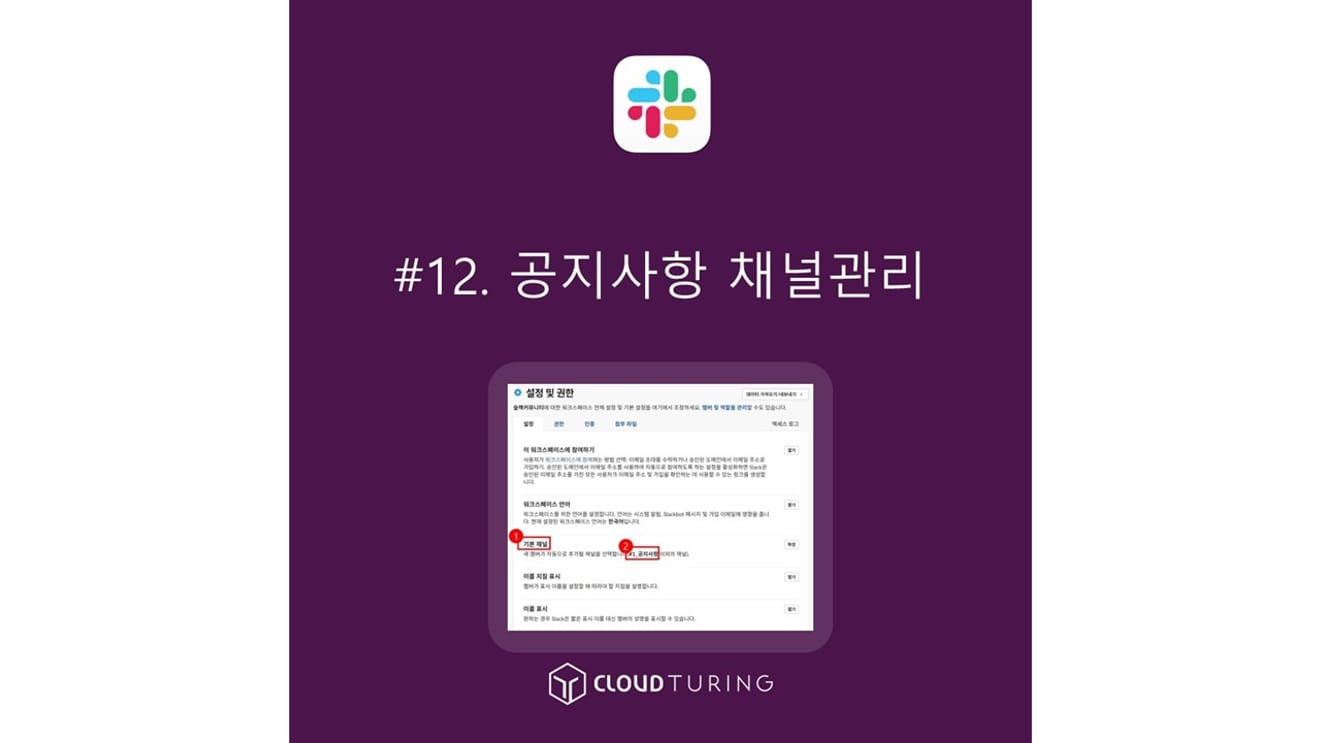
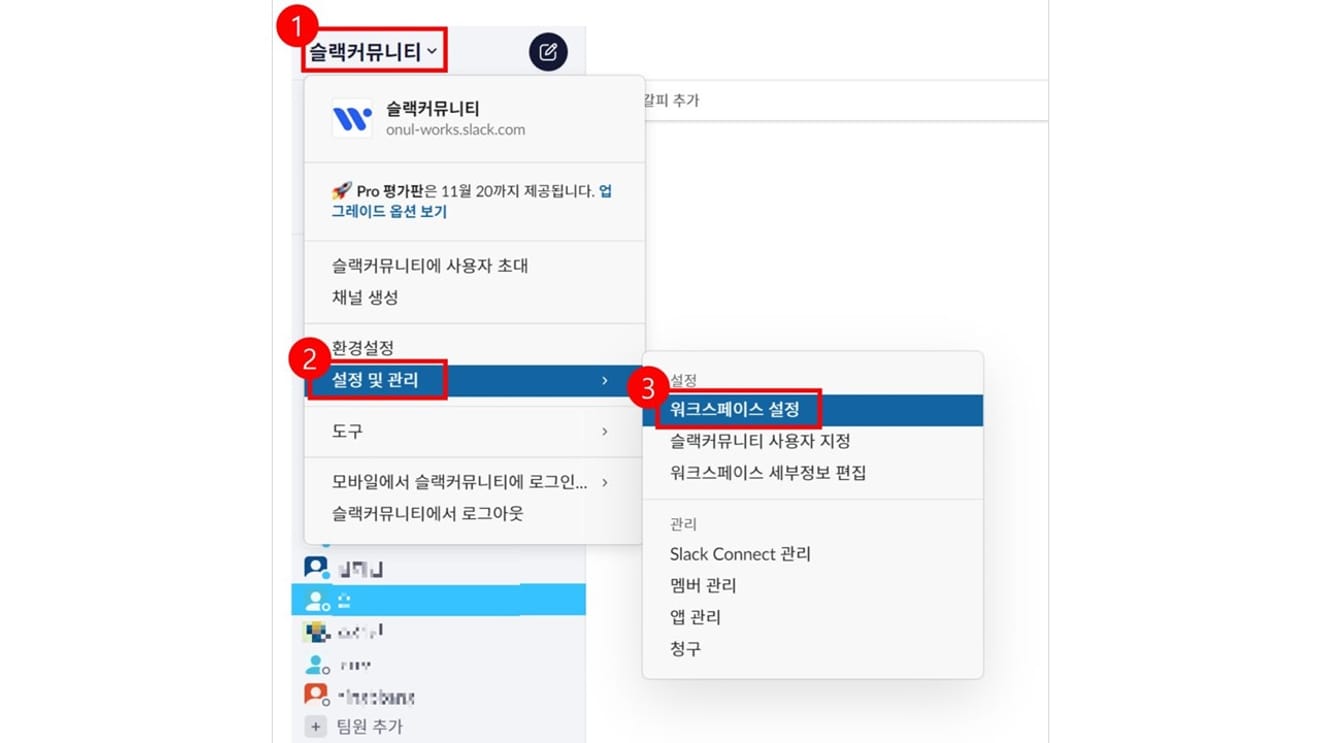
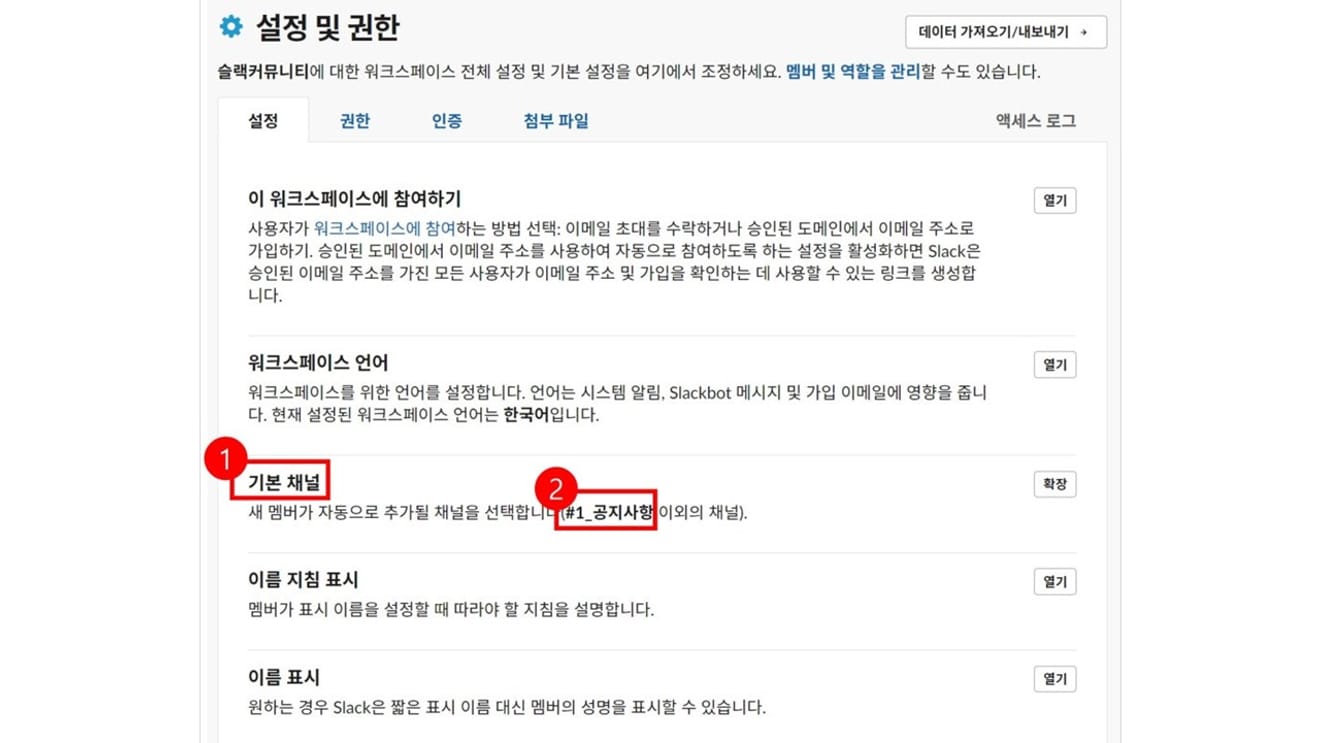
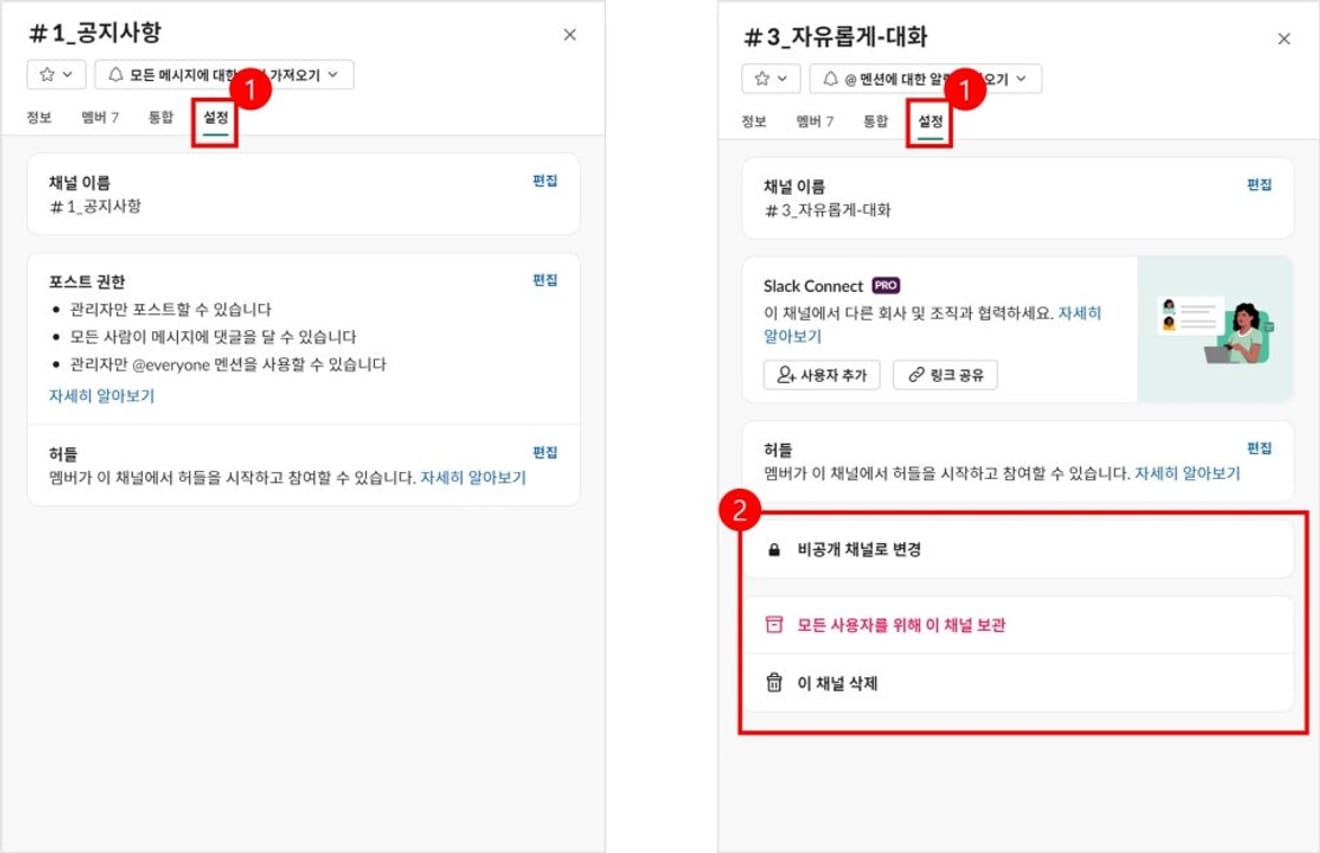
Komentarze0